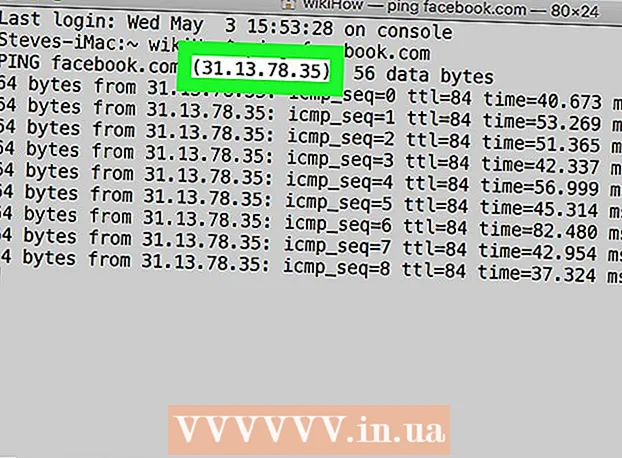ผู้เขียน:
Louise Ward
วันที่สร้าง:
10 กุมภาพันธ์ 2021
วันที่อัปเดต:
2 กรกฎาคม 2024

เนื้อหา
การเรียงลำดับตามตัวอักษรเป็นทักษะในการเรียนรู้ใน Word โดยเฉพาะอย่างยิ่งหากคุณต้องทำงานกับสารบัญและรายการบ่อยๆ โชคดีที่เมื่อคุณรู้แล้วกระบวนการนี้ง่ายมาก บทช่วยสอนนี้จะแสดงวิธีจัดระเบียบรายการของคุณตามตัวอักษรใน Word ทุกเวอร์ชัน
ขั้นตอน
วิธีที่ 1 จาก 2: สำหรับ Word 2007/2010/2013
เปิดไฟล์ที่คุณต้องการแก้ไข คุณยังสามารถคัดลอกและวางรายการคำเพื่อจัดเรียงลงในเอกสาร ในการจัดเรียงตามตัวอักษรข้อมูลจะต้องถูกจัดรูปแบบเป็นรายการโดยให้แต่ละรายการอยู่ในบรรทัดเดียว

เลือกข้อความที่คุณต้องการจัดเรียง หากรายการเป็นเพียงส่วนหนึ่งของเอกสารคุณไม่จำเป็นต้องเน้นข้อความทั้งหมด หากคุณต้องการจัดเรียงรายการในเอกสารขนาดใหญ่ตามลำดับตัวอักษรเพียงแค่เน้นช่วงของข้อมูลตามต้องการ
คลิกแท็บหน้าแรก ในส่วนย่อหน้าของแท็บหน้าแรกให้คลิกปุ่มเรียงลำดับที่มีตัวอักษร "A" เหนือคำว่า "Z" ถัดจากเครื่องหมายลูกศรชี้ลง กล่องโต้ตอบเรียงข้อความจะปรากฏขึ้น
เลือกคำสั่งซื้อ ตามค่าเริ่มต้นการเรียงลำดับจะเกิดขึ้นตามย่อหน้า คลิกปุ่มจากน้อยไปหามากหรือจากมากไปน้อยเพื่อเลือกวิธีการจัดลำดับรายการ จากน้อยไปมากจะจัดเรียงรายการตามตัวอักษรในขณะที่จากมากไปหาน้อยจะทำตรงกันข้าม- หากคุณต้องการจัดเรียงตามคำที่สองของแต่ละหมวดหมู่ (เช่นนามสกุลสำหรับรูปแบบชื่อนามสกุลเป็นภาษาอังกฤษ) ให้คลิกปุ่มตัวเลือกตัวเลือกในหน้าต่างเรียงลำดับข้อความ ในช่อง "แยกช่องตาม" ให้เลือกอื่น ๆ และป้อนช่องว่าง คลิกตกลงจากนั้นเลือก Word 2 จากเมนูเรียงลำดับตาม สุดท้ายคลิกตกลงเพื่อจัดเรียงรายการ
วิธีที่ 2 จาก 2: สำหรับ Word 2003 และรุ่นก่อนหน้า
เปิดไฟล์ที่คุณต้องการแก้ไข คุณยังสามารถคัดลอกและวางรายการคำเพื่อจัดเรียงลงในเอกสาร ในการจัดเรียงตามตัวอักษรข้อมูลจะต้องถูกจัดรูปแบบเป็นรายการโดยให้แต่ละรายการอยู่ในบรรทัดเดียว
เลือกข้อความที่คุณต้องการจัดเรียง หากรายการเป็นเพียงส่วนหนึ่งของเอกสารคุณไม่จำเป็นต้องเน้นข้อมูลทั้งหมด หากคุณต้องการจัดเรียงรายการในเอกสารขนาดใหญ่ตามลำดับตัวอักษรเพียงแค่เน้นช่วงของข้อมูลตามต้องการ
คลิกเมนูตารางจากนั้นเลือกเรียงลำดับ กล่องโต้ตอบเรียงข้อความจะเปิดขึ้น
เลือกคำสั่งซื้อ ตามค่าเริ่มต้นการเรียงลำดับจะเกิดขึ้นตามย่อหน้า คลิกปุ่มจากน้อยไปมากหรือมากไปหาน้อยเพื่อเลือกลำดับรายการ จากน้อยไปมากจะจัดเรียงรายการตามตัวอักษรในขณะที่จากมากไปหาน้อยจะทำตรงกันข้าม
- หากคุณต้องการจัดเรียงตามคำที่สองของแต่ละหมวดหมู่ (เช่นชื่อแรกนามสกุลเป็นภาษาอังกฤษ) ให้คลิกปุ่มตัวเลือกในหน้าต่างเรียงลำดับข้อความ ในช่อง "แยกช่องตาม" ให้เลือกอื่น ๆ และป้อนช่องว่าง คลิกตกลงจากนั้นเลือก Word 2 ในเมนูเรียงลำดับตาม สุดท้ายคลิกตกลงเพื่อจัดเรียงรายการ
คำแนะนำ
- คุณอาจต้องคลิกลูกศรลงที่ด้านล่างของเมนู MS Word (เช่นเมนูตาราง) เพื่อขยายและดูตัวเลือกทั้งหมด
- คุณสามารถใช้ MS Word เป็นเครื่องมือในการจัดเรียงข้อความตามตัวอักษรและรวมไว้ในซอฟต์แวร์ใด ๆ ที่อนุญาตให้วางข้อความได้ เพียงแก้ไขใน Microsoft Word ก่อนจากนั้นคัดลอกรายการที่เรียงลำดับแล้ววางที่อื่น